Planificarea și administrarea proiectelor pot fi provocatoare, în special atunci când vine vorba de procese continue. Capacitatea de a utiliza eficient aceste procese în MS Project poate fi crucială pentru succesul unui proiect. În această ghidare vei învăța cum să configurezi procesele continue și care sunt punctele importante de luat în considerare.
Concluzii cheie
- Procesele continue pot ajuta la reprezentarea realistă a timpilor de planificare și realizare.
- Prin utilizarea zilelor anterioare și ulterioare, poți integra pauze și timpuri precum uscarea unei culori.
- Înțelegerea diferenței dintre zilele de lucru și zilele continue este esențială pentru planificări mai precise ale timpului.
Ghid pas cu pas
1. Definirea procesului
La început, stabilești un proces pe care dorești să-l urmărești în cadrul proiectului. În cazul nostru, exemplul este planificarea și realizarea unui proces de vopsire pentru o masă.
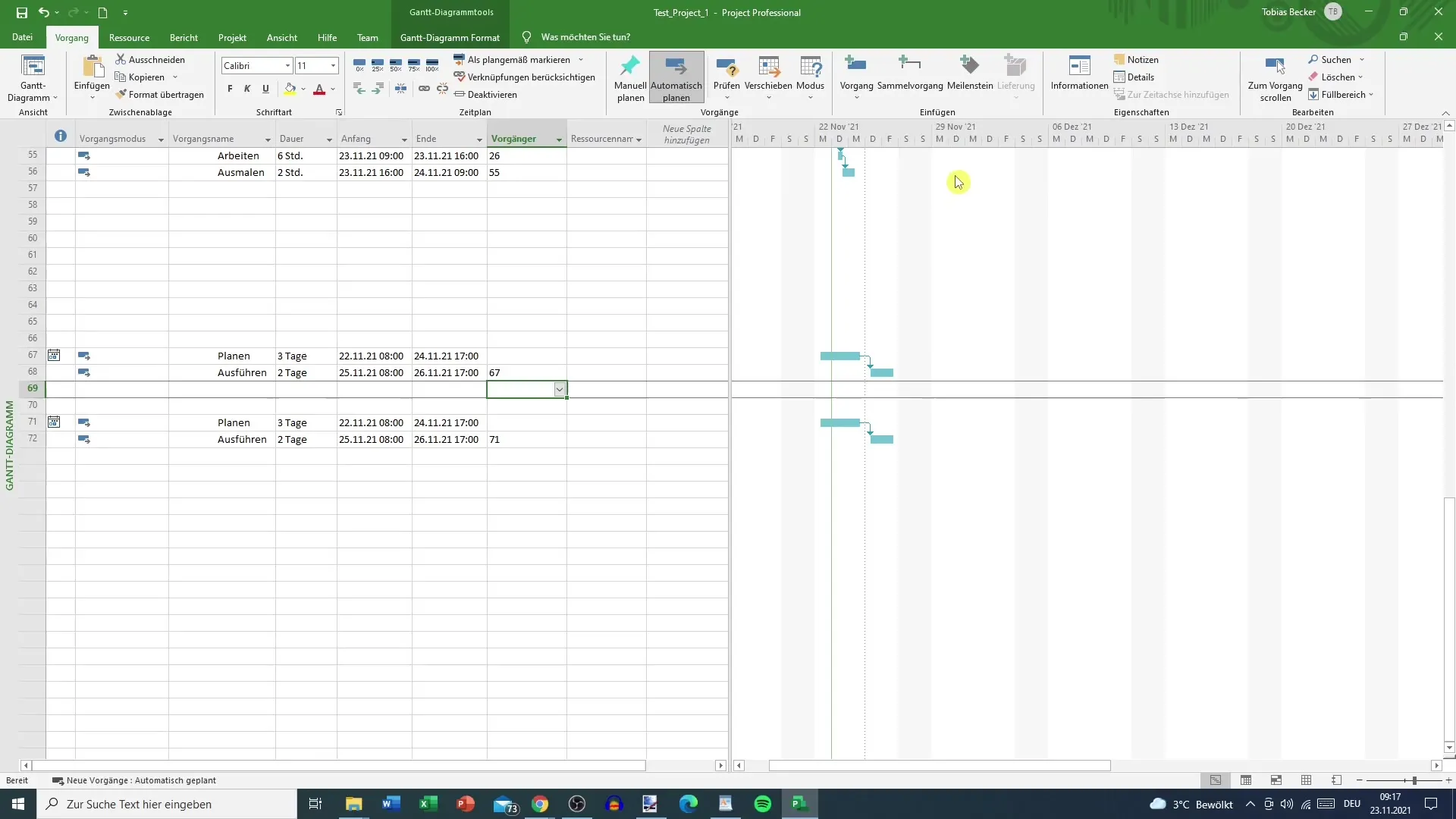
2. Planificarea timpilor pentru fiecare etapă
Prima etapă pe care o introduci este planificarea. În cazul nostru, planificarea durează trei zile, urmată de un proces de realizare care durează două zile.
3. Luarea în considerare a timpului de uscare
O caracteristică specială în acest proces este timpul de uscare. Ai putea spune că planificarea în acest exemplu este vopsirea mesei, iar apoi trebuie să incluzi și un timp de uscare. Acest lucru ar putea dura, de asemenea, câteva zile.
4. Adăugarea predecesorilor și a legăturilor
Pentru a înregistra corect timpul de uscare, trebuie să lucrezi în categoria "Predecesor". Pentru aceasta, mergi la bara de predecesori și adaugă o nouă legătură. În cazul tău, aceasta ar putea fi o legătură normală "EA" (End-Start) cu o adăugare de trei zile pentru uscare.
5. Confirmarea rezultatelor
După ce ai introdus, apasă pe "Enter". Acum vei vedea că timpul de planificare se întinde de luni până miercuri. Totuși, observi că ai cinci zile libere, ceea ce nu este ideal pentru tine.
6. Ajustarea zilelor de uscare
Dacă dorești doar trei zile pentru uscare, trebuie să ții cont că programul presupune în mod implicit atât zile de lucru, cât și weekend-uri. De aceea, o planificare incorectă duce adesea la mai multe zile decât cele dorite.
7. Includerea weekend-urilor
Dacă este important pentru tine ca masa să poată să se usuce și în weekend, trebuie să ajustezi programul corespunzător. Programul presupune că ai nevoie de zile suplimentare pentru asta.
8. Utilizarea zilelor continue
O metodă eficientă este utilizarea zilelor continue (FT) în planificare. În loc să folosești doar zile de lucru, poți configura introducerea zilelor astfel încât să includă și weekend-uri.
9. Introducerea zilelor continue
Înlocuiește introducerea anterioară cu o legătură cu "FT" (zile continue), introducând în câmpul predecesorului, de exemplu, "71 EA + 3 FT". Confirmă apăsând "Enter".
10. Verificarea planurilor
Prin această modificare, vei observa că timpul de planificare s-a redus acum la trei zile continue. Programul a luat în considerare deci și weekend-ul pentru tine.
Rezumat
În această ghidare, ai învățat cum să planifici și să administrezi eficient procesele continue în MS Project. Folosirea tehnicii potrivite la introducerea programelor de timp este crucială pentru a obține rezultatele dorite.
Întrebări frecvente
Ce sunt procesele continue în MS Project?Procesele continue se referă la sarcini care includ și weekend-uri și sărbători, nu doar zile de lucru.
De ce sunt importante zilele continue?Zilele continue permit o planificare mai realistă a sarcinilor care nu sunt limitate la orele de lucru obișnuite.
Cum pot seta zilele continue în MS Project?Poți seta zilele continue adăugând "FT" pentru zile continue în loc de introducerea normală în linia predecesorilor.
Ce beneficii oferă utilizarea proceselor continue?Utilizarea proceselor continue ajută la gestionarea mai eficientă a timpilor tampon și la planificarea momentelor care nu sunt limitate de orele de birou.


